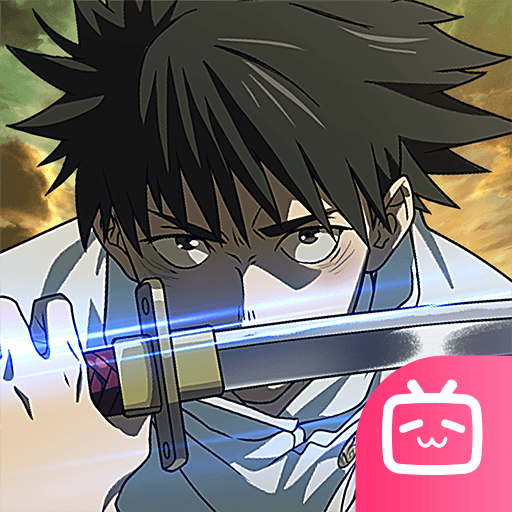Campus Play adalah permainan peran yang dikembangkan oleh Komoe Technology Limited. App Player BlueStacks adalah platform terbaik untuk memainkan aplikasi Android ini di PC atau Mac kamu dan memberikan pengalaman bermain game yang mengesankan. Campus Play membawamu kembali ke masa kuliah dan universitas di game simulasi bermain peran ini.
Di sana ada taman bermain, pusat seni, dan stadion universitas terbesar di negara ini. Game ini memungkinkanmu untuk mengalami kembali semua aktivitas rutinmu di kampus seperti liga olahraga, upacara sakura, dan orientasi. Hidupkan kembali hari-hari mahasiswamu dengan Campus Play! Suka jalan-jalan atau jogging larut malam?
Campus Play membantumu. Dalam game ini, kamu bisa mengalami plot interaktif yang menarik, ditambah cerita utama dan sampingan yang keren. Semua keputusan mengenai rekan yang kamu akan temui dan cerita luar biasa yang akan terjadi bergantung pada gameplay-mu. Kamu dapat membangun tim Kampus Belle eksklusif dan menantang beberapa legenda perguruan tinggi dan universitas di Campus Play.
Buat strategimu dengan cerdas! Karena setiap perguruan tinggi menghadirkan presidennya, kamu perlu menyiapkan strategi terbaik dengan belles kesayanganmu untuk menang. Campus Play memungkinkan kamu menjadi bagian dari babak baru Talent Shows. Jika kamu ingin menjadi bintang rap, kamu juga bisa! Bangun karaktermu dan bawa kampusmu ke puncak.